

En este tema, se explica cómo puede crear informes utilizando Crystal Reports, que es una aplicación de otro fabricante. Los informes creados tienen que cargarse en PRISMAdirect.
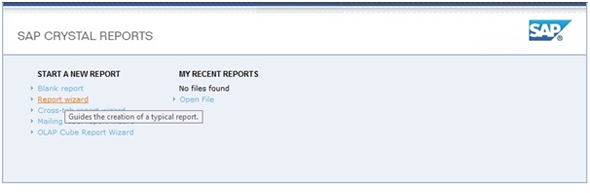
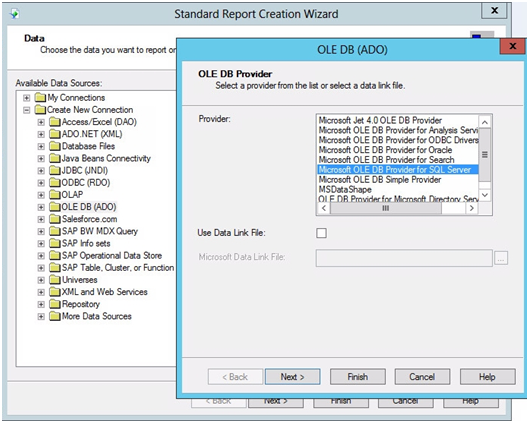
De forma predeterminada, la contraseña del usuario "sa" es "$Prisma1_SA".
La base de datos "PrintAccounting" ahora está disponible para Crystal Reports.
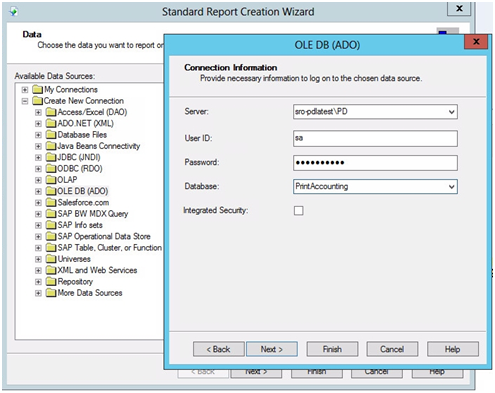
Puede seleccionar tablas o procedimientos guardados. Si desea crear un informe sobre un elemento de tarjeta personalizado en el nivel de pedido o de trabajo, tiene que seleccionar el procedimiento almacenado uspGetAllOrdersItems y/o uspGetAllJobsItems.
Un procedimiento almacenado es un grupo de instrucciones SQL compilado en un único plan de ejecución.
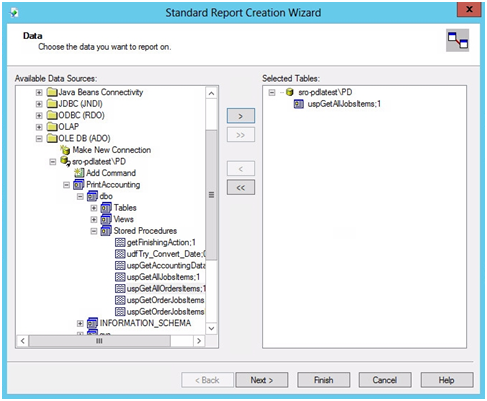
Seleccione "False" para "@DumpDataInTempTable" y escriba un nombre único para "@TempTable"; por ejemplo "Tabla1". Haga clic en Aceptar.
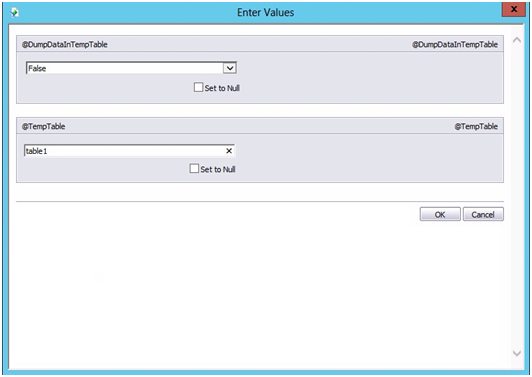
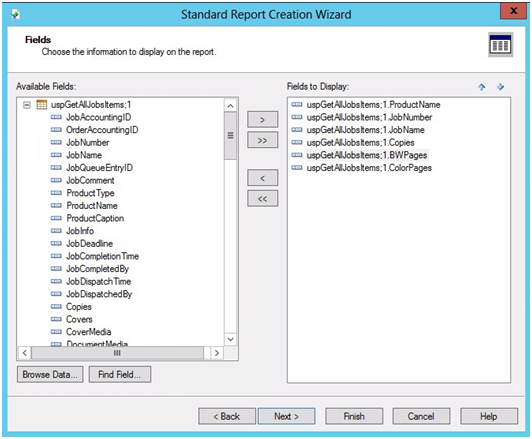
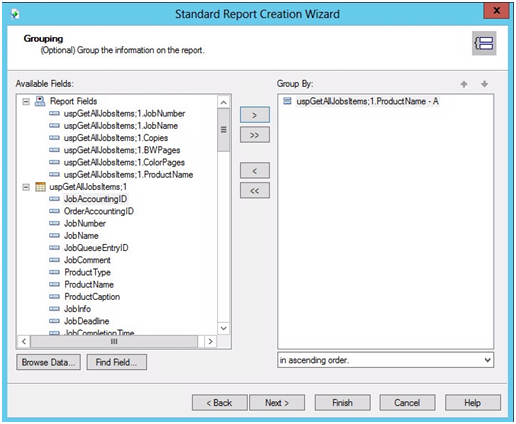
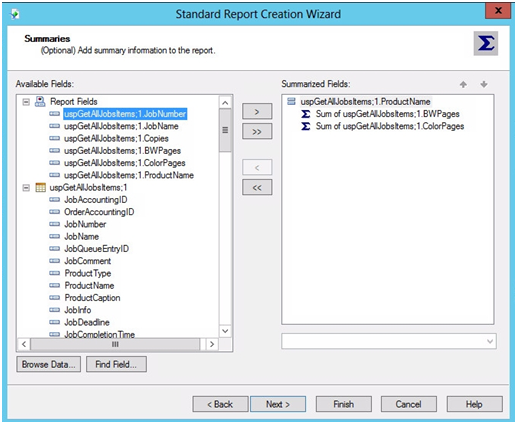
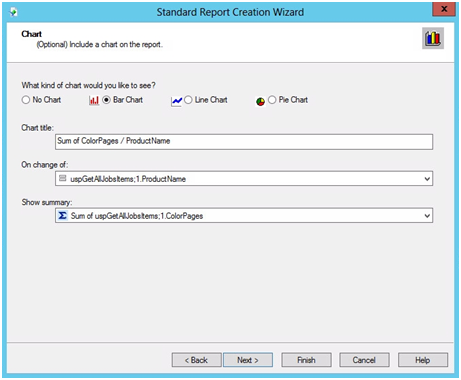
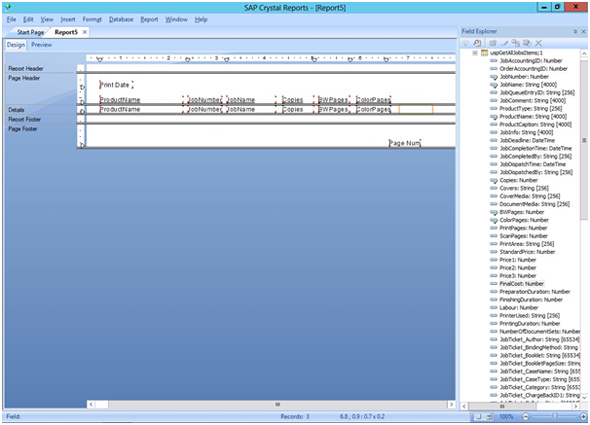
El informe se añade al área [Configuración]. Ahora, puede generar el informe correspondiente en PRISMAdirect.